Abre la paleta Analizador de rendimiento, en la que se pueden diagnosticar operaciones de AutoCAD que parecen lentas o no responden.
BuscarLa herramienta Analizador de rendimiento puede ayudarle con el diagnóstico de operaciones de AutoCAD que parecen lentas o no responden.
Iniciar grabación
Inicia la grabadora del Analizador de rendimiento.
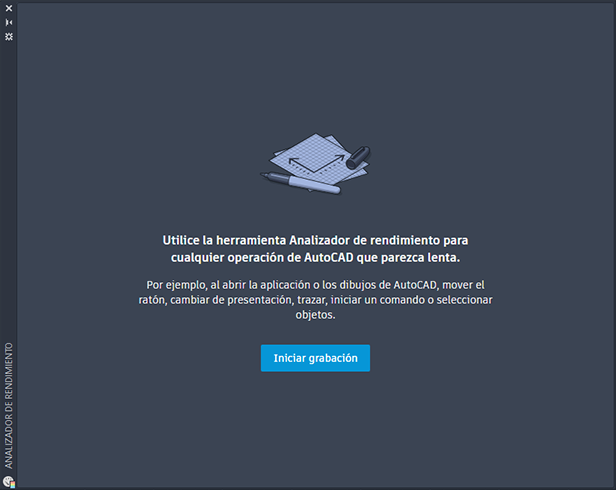
Detener grabación
Detiene la grabadora del Analizador de rendimiento y muestra los resultados.
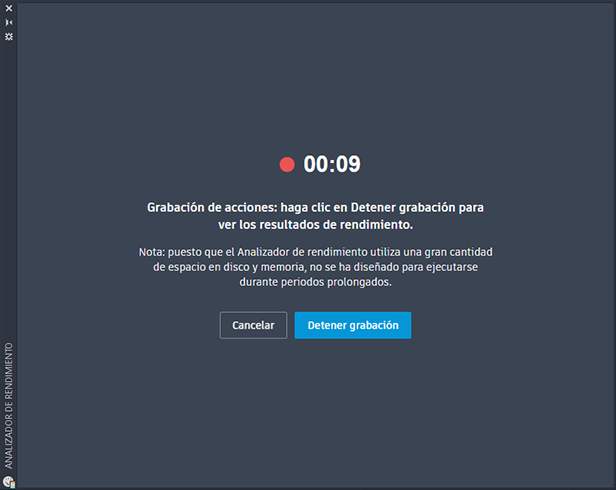
Cancelar
Cancela la grabación actual, que se restablece a Iniciar grabación.
Menú contextual
Cuando haga clic con el botón derecho en la barra de título, estarán disponibles las opciones siguientes:
- Desplazar
-
Muestra un cursor en forma de flecha con cuatro puntas que se puede utilizar para mover la paleta. Esta paleta no se puede anclar.
- Tamaño
-
Muestra un cursor en forma de flecha con cuatro puntas que se puede utilizar para arrastrar un lado o una esquina para ampliar o reducir el tamaño de la paleta.
- Cerrar
-
Cierra la paleta Propiedades.
- Permitir anclaje
-
Conmuta la posibilidad de anclar o fijar las ventanas de paletas. Si se selecciona esta opción, logrará que una ventana quede fija cuando la arrastre a un área de anclaje, al lado de un dibujo. Una ventana fija se adhiere al lateral de la ventana de la aplicación y obliga a ajustar el tamaño del área de dibujo. Al seleccionar esta opción, además, las opciones Anclaje a la derecha y Anclaje a la izquierda pasan a estar disponibles.
- Anclaje a la derecha/Anclaje a la izquierda
-
Enlaza la paleta Propiedades a una ficha de anclaje a la derecha o a la izquierda del área de dibujo. La paleta se extiende o contrae al mover el cursor sobre ella. Al abrir una paleta fija, su contenido solapa el área de dibujo. No es posible hacer que las paletas ancladas estén siempre abiertas.
- Ocultar automáticamente
-
Hace que una paleta flotante se abra desplegándose y se cierre al pasar el cursor por ella. Si se desactiva esta opción, la paleta permanecerá abierta.
- Transparencia
-
Muestra el cuadro de diálogo Transparencia.